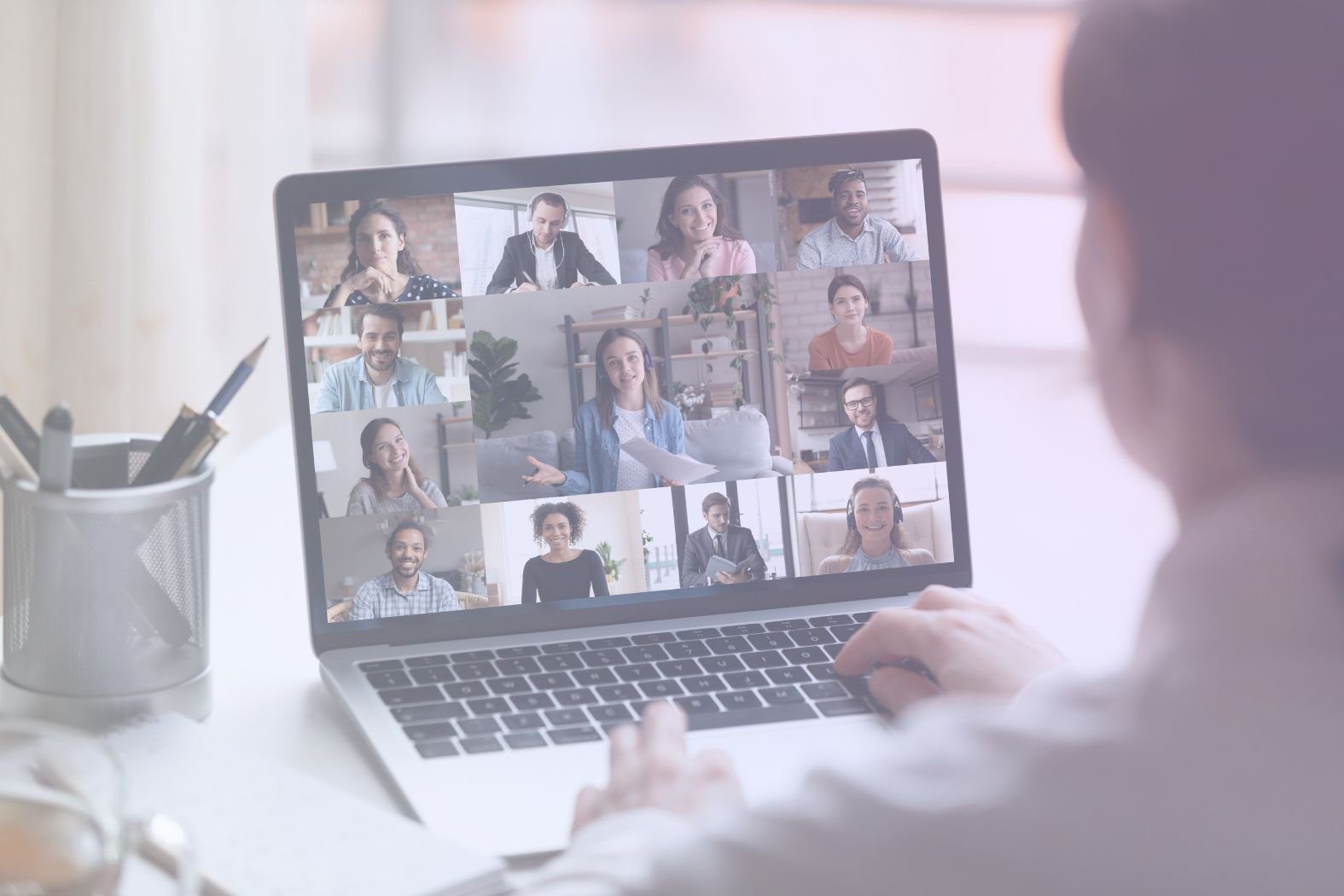Savoir comment couper le son de Zoom rapidement et en toute confiance est l'un des moyens les plus simples de préserver le caractère professionnel de vos réunions d'affaires.
Que vous soyez en réunion avec un client, que vous fassiez une présentation à un prospect ou que vous dirigiez une réunion d'équipe, même quelques secondes de bruit de fond peuvent faire dérailler la conversation.
En 2025, alors que les réunions virtuelles sont encore au cœur du travail quotidien, la bonne gestion de l'audio fait partie de la bonne impression.
Notre guide vous explique exactement comment vous mettre en sourdine sur Zoom, comment mettre les autres en sourdine si nécessaire, et comment utiliser les raccourcis et les paramètres pour garder le contrôle.
Vous trouverez également des conseils de dépannage rapide et des astuces supplémentaires pour vous aider à organiser des réunions plus fluides et plus efficaces sur ordinateur et sur mobile.
Pour les équipes de vente en particulier, l'attention portée à de petits détails comme la gestion du son peut faire une réelle différence dans la façon dont votre professionnalisme et votre concentration sont perçus.
Gardez ce guide en signet pour le moment où il sera le plus important.
Comment se mettre en sourdine sur Zoom (Desktop)
Si vous participez à une réunion Zoom depuis votre ordinateur portable ou de bureau, savoir comment vous mettre rapidement en sourdine peut faire toute la différence. Que vous participiez à un appel commercial, à une présentation à un client ou à une réunion d'équipe, le fait de garder le contrôle de votre microphone vous permet de paraître concentré et préparé.
Où trouver le bouton "Mute" ?
Une fois que vous avez rejoint une réunion Zoom sur le bureau, regardez en bas à gauche de votre fenêtre Zoom . Vous verrez une icône de microphone. Si l'icône est blanche et sans ligne, votre micro est activé. Cliquez dessus une fois et vous serez mis en sourdine. L'icône se transforme alors en une barre rouge traversant le micro. Cliquez à nouveau pour rétablir le son.
Cela fonctionne aussi bien sous Windows que sous macOS.
Comment mettre en sourdine une personne avant de la rejoindre
Pour éviter tout risque de rejoindre une réunion au milieu d'une phrase ou avec un bruit de fond, vous pouvez configurer Zoom pour qu'il vous mette automatiquement en sourdine :
- Ouvrez votre application Zoom .
- Allez dans Paramètres (cliquez sur votre image de profil, puis choisissez Paramètres).
- Sélectionnez Audio.
- Cochez la case Mute my mic when joining.
Ce petit paramètre est utile si vous vous déplacez d'une réunion à l'autre et que vous avez peu de temps pour vous adapter.
Conseil rapide pour les présentateurs
Si vous partagez votre écran, la barre d'outils de Zoomse déplace en haut de l'écran. Votre bouton de mise en sourdine s'y trouve également. Prenez l'habitude de le trouver avant de commencer à parler
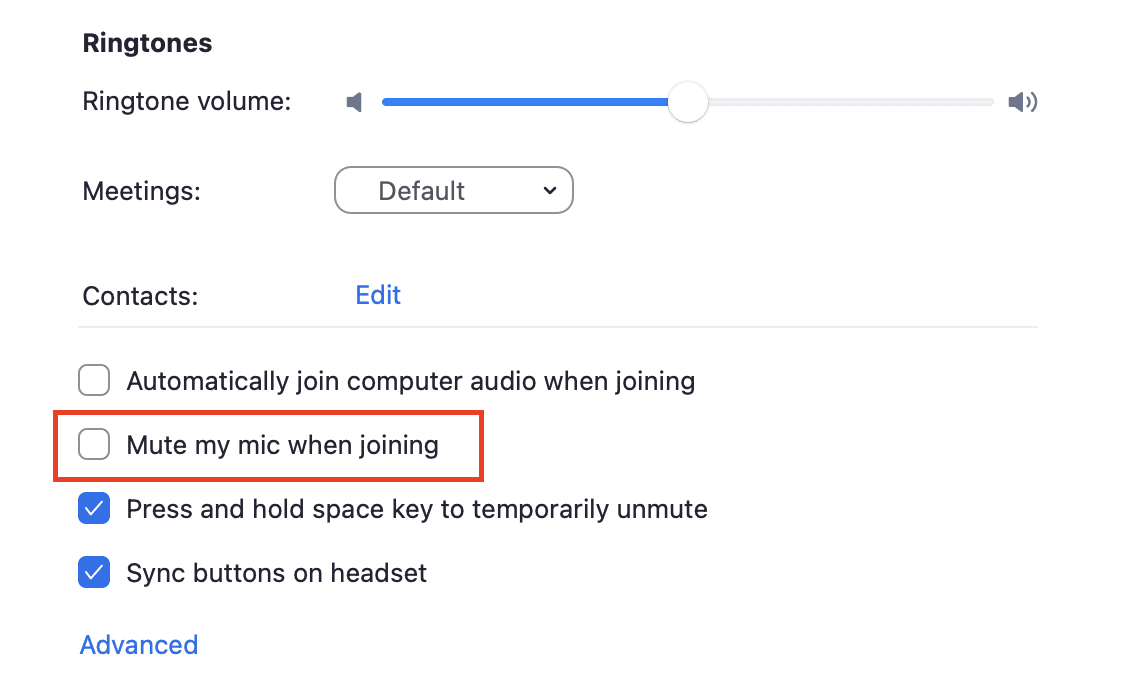
Comment se mettre en sourdine sur Zoom (Mobile)
Si vous travaillez à distance, que vous êtes en déplacement ou que vous participez à des appels de clients depuis votre téléphone, il est tout aussi important de savoir comment vous mettre en sourdine sur Zoom mobile que sur votre ordinateur de bureau. Que vous utilisiez un iPhone ou un appareil Android, les commandes sont similaires et faciles d'accès une fois que vous savez où regarder.
Se mettre en sourdine sur iPhone ou Android
Lorsque vous participez à une réunion sur l'application mobile Zoom , une barre d'outils s'affiche en bas de l'écran. Appuyez sur le bouton Mute (icône de microphone) pour couper le son. Lorsque vous êtes en sourdine, l'icône affiche une barre rouge. Touchez à nouveau pour rétablir le son.
Si la barre d'outils disparaît, il suffit d'appuyer une fois sur l'écran pour la faire réapparaître.
Rester en sourdine lors d'une réunion
Vous pouvez configurer votre application mobile Zoom pour qu'elle vous mette automatiquement en sourdine lorsque vous entrez en communication :
- Ouvrez l'application Zoom .
- Appuyez sur Paramètres (dans le coin inférieur droit).
- Réunions sur les robinets.
- Activez l'option Toujours couper le son de mon microphone.
Cette fonction est utile si vous participez souvent à des réunions dans des environnements occupés ou si vous voulez simplement être sûr d'être mis en sourdine par défaut.
Tapez pour parler
Zoom mobile vous offre également la possibilité de rétablir temporairement le son lorsque vous êtes en sourdine. Appuyez sur le bouton Mute et maintenez-le enfoncé pendant que vous parlez. Lorsque vous relâchez la touche, le son est rétabli. Cette fonction fonctionne bien lors d'appels importants où vous ne voulez pas rester en sourdine trop longtemps.
Comment mettre tout le monde en sourdine lors d'une réunion Zoom
Parfois, lors d'une réunion Zoom , quelqu'un oublie qu'il n'est pas en sourdine. Il peut s'agir d'un chien qui aboie, d'un voisin qui perce ou d'une personne qui mange directement dans son micro (beurk). Quelle que soit la situation, si vous êtes l'hôte, vous avez le pouvoir d'y remédier rapidement.
Comment mettre tout le monde en sourdine en tant qu'hôte
Une fois la réunion commencée, suivez les étapes suivantes sur le bureau :
- Cliquez sur Participants dans la barre d'outils Zoom
- Dans le panneau qui s'ouvre, cliquez sur Mute All en bas.
- Une fenêtre contextuelle s'affiche pour vous demander si vous souhaitez autoriser les participants à rétablir le son.
- Choisissez votre préférence et cliquez sur Oui.
Si vous décochez l'option permettant aux participants d'annuler eux-mêmes leur mise en sourdine, ils resteront en sourdine jusqu'à ce que vous leur donniez le feu vert. Cette option est utile lorsque vous souhaitez obtenir toute l'attention des participants lors d'une présentation ou d'un exposé.
Comment mettre des personnes en sourdine, une à la fois
Si le problème ne concerne qu'une seule personne, il n'est pas nécessaire de faire taire toute la réunion :
- Cliquez sur Participants.
- Trouvez le nom de la personne dans la liste.
- Survolez leur nom et cliquez sur Muet.
Cela permet au reste du groupe de s'impliquer tout en résolvant le problème rapidement.
Contrôles de l'hôte mobile
Vous pouvez également mettre tout le monde en sourdine sur votre téléphone portable :
- Appuyez sur Participants dans la barre d'outils inférieure.
- Tapez sur Mute All.
- Choisissez d'autoriser ou non l'inhibition de l'appel et confirmez.
Il fonctionne de la même manière que sur l'ordinateur de bureau et est tout aussi rapide.
Quand cela vaut-il la peine d'être utilisé ?
La mise en sourdine de la pièce est utile lorsque :
- Vous faites une démonstration de produit en direct
- Une réunion d'équipe devient bruyante
- Vous organisez un webinaire ou une session de formation
- Vous avez besoin de silence pendant que quelqu'un d'autre parle
Pour les appels de vente ou les réunions de découverte, la suppression des bruits de fond vous permet de garder le contrôle et de vous concentrer sur l'essentiel.
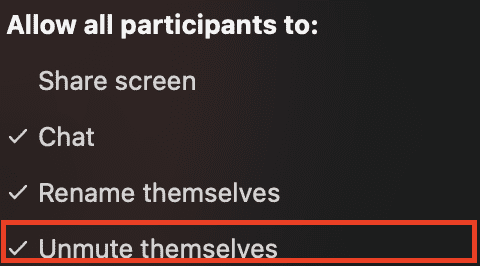
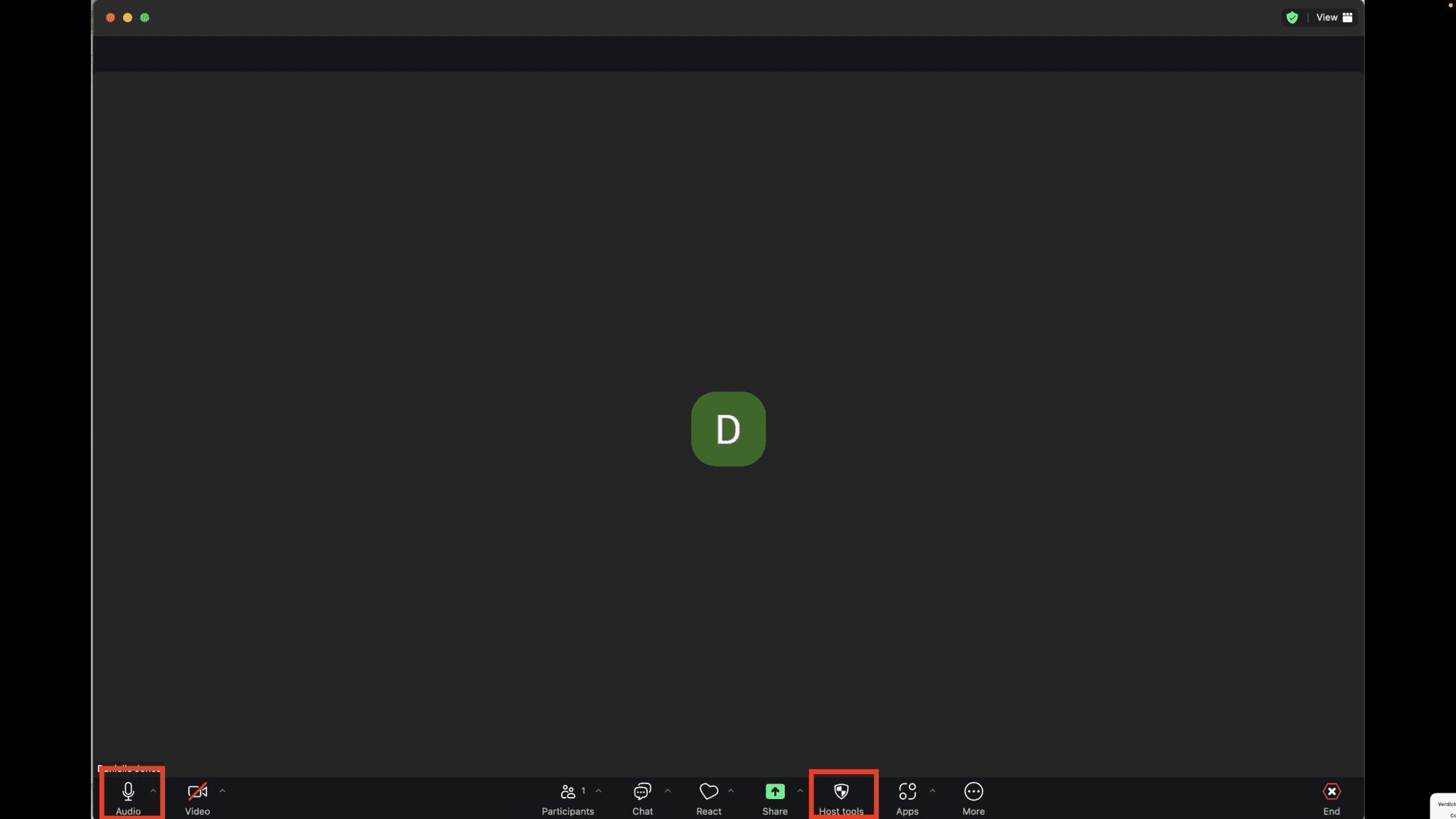
Raccourcis clavier de Zoom pour l'inhibition
Si vous jonglez avec des écrans, des diapositives ou des notes pendant un appel, il n'est pas toujours idéal de cliquer pour trouver le bouton de mise en sourdine. Les raccourcis clavier Zoom vous permettent de garder le contrôle sans lâcher le clavier. Une fois que vous les aurez utilisés à plusieurs reprises, ils deviendront une seconde nature.
Les raccourcis les plus utiles pour couper le son du Zoom
Voici les raccourcis par défaut pour activer et désactiver la sourdine lors d'un appel Zoom
Windows :
Alt + A - Commutation de la mise en sourdine
Alt + M - Mise en sourdine de tout le monde (hôte uniquement)
Mac :
Commande + Shift + A - Basculer entre le mode muet et le mode silencieux
Commande + Control + M - Couper le son de tout le monde (hôte uniquement)
Commande + Control + U - Couper le son de tout le monde (hôte uniquement)
Ces raccourcis fonctionnent lorsque la fenêtre de Zoom est active. Si vous partagez votre écran ou passez d'une application à l'autre, ils sont particulièrement pratiques.
Appuyer pour parler
Zoom dispose également d'un raccourci "appuyer et maintenir" appelé "Push to Talk" :
- Maintenir la barre d'espacement enfoncée pour rétablir temporairement le son pendant la mise en sourdine
- Relâcher pour revenir à la sourdine
C'est parfait si vous voulez intervenir brièvement sans rester en sourdine. Cette fonction est activée par défaut, mais vous pouvez la vérifier dans vos paramètres audio si elle ne fonctionne pas.
Comment vérifier ou modifier vos raccourcis
Pour voir ou modifier vos raccourcis clavier :
- Ouvrir l'application de bureau Zoom
- Cliquez sur votre photo de profil, puis allez dans Paramètres
- Sélectionner les raccourcis clavier
- Ajustez ou réinitialisez les raccourcis que vous souhaitez personnaliser.
Si vous êtes régulièrement amené à diriger des réunions ou à faire des présentations, ces raccourcis vous permettront de gagner quelques secondes et d'améliorer le déroulement des opérations.
Résolution des problèmes liés à la sourdine du Zoom
Même si vous savez où se trouve le bouton de mise en sourdine, il arrive que les choses ne fonctionnent pas comme elles le devraient. Si vous rencontrez des difficultés pour activer ou désactiver la sourdine sur Zoom, il existe quelques causes communes et des solutions simples que vous pouvez essayer avant d'escalader le problème.
Problèmes courants et comment les résoudre
1. Vous ne pouvez pas vous mettre en sourdine ou rétablir le son
- Vérifiez si l'hôte vous a mis en sourdine et s'il a désactivé l'option de rétablissement de la sourdine.
- Recherchez un message en haut de votre écran indiquant "Vous ne pouvez pas rétablir le son vous-même".
Solution : Demandez à l'hôte, par le biais du chat, de vous permettre de rétablir le son, ou attendez qu'il ajuste les paramètres.
2. Votre microphone ne fonctionne pas du tout
- Il se peut que votre micro ne soit pas sélectionné correctement dans les paramètres de Zoom
- Il arrive que les autorisations du système ou les défaillances du matériel bloquent le micro.
Solution :
- Cliquez sur la petite flèche située à côté de l'icône du microphone dans Zoom.
- Choisissez le périphérique d'entrée correct dans la liste.
- Si vous utilisez un casque, assurez-vous qu'il est correctement connecté.
- Vous pouvez également tester votre micro à l'avance sous Réglages > Audio > Tester le micro.
3. Le Zoom ne détecte pas votre microphone
Cela se produit souvent après une mise à jour ou si les autorisations du système changent.
Solution :
- Sous Windows : Allez dans Paramètres > Confidentialité > Microphone, et assurez-vous que Zoom a la permission d'utiliser votre micro.
- Sur Mac : Allez dans Réglages système > Confidentialité et sécurité > Microphone, et vérifiez que Zoom est autorisé à y accéder.
- Si les autorisations semblent correctes et que cela ne fonctionne toujours pas, redémarrez votre ordinateur.
4. Les raccourcis ne permettent pas d'activer ou de désactiver la sourdine.
- Si les raccourcis clavier ne répondent pas, il se peut que Zoom n'ait pas le focus ou que les paramètres du raccourci soient désactivés.
Solution :
- Allez dans Paramètres > Raccourcis clavier et assurez-vous que vos raccourcis de mise en sourdine sont actifs.
- Maintenir la fenêtre de Zoom au premier plan ou autoriser des raccourcis globaux si nécessaire.
Quand mettre à jour ou réinstaller Zoom
Si aucune de ces solutions ne résout le problème, vérifiez si votre application Zoom n'est pas obsolète. Les mises à jour corrigent souvent les bogues, améliorent la compatibilité audio et actualisent les paramètres d'autorisation. Vous pouvez mettre à jour Zoom en cliquant sur votre image de profil et en sélectionnant Vérifier les mises à jour.
Si la mise à jour n'apporte aucune solution, une réinstallation propre est souvent plus rapide qu'un dépannage de plusieurs heures.
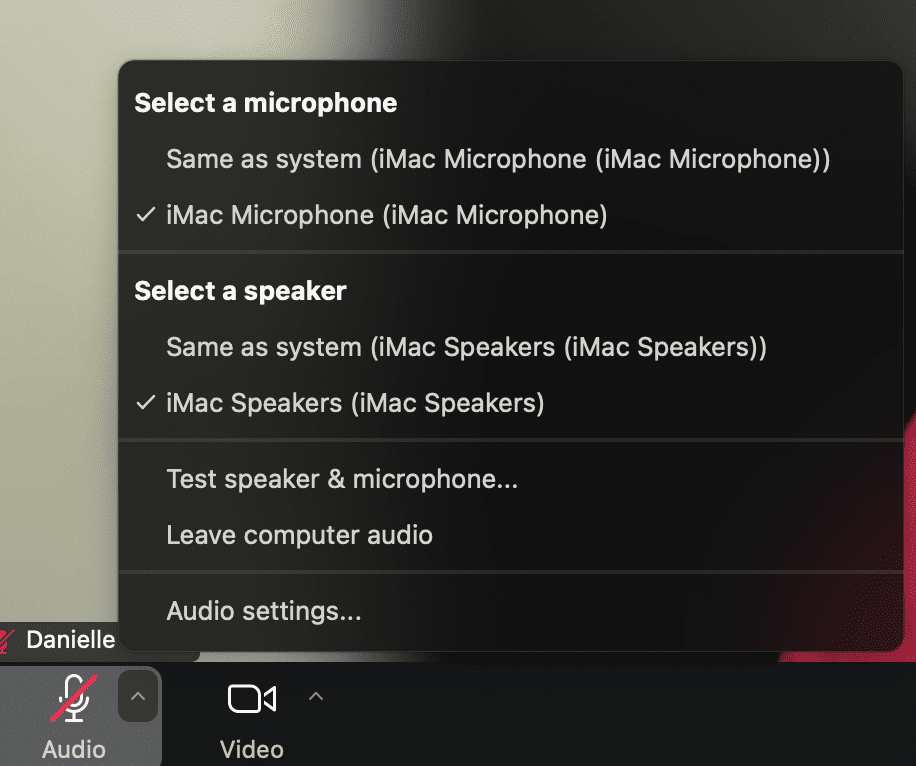
Conseils pour gérer l'audio dans les réunions Zoom
Les boutons de mise en sourdine et les raccourcis ne sont qu'une partie de l'histoire. Si vous dirigez des réunions, organisez des démonstrations ou participez à des appels réguliers avec des clients ou des collègues, quelques habitudes réfléchies peuvent faire une réelle différence dans la façon dont vous êtes entendu et perçu.
Commencer par les règles de base
Si vous organisez la réunion, il est utile de fixer les attentes dès le début. Informez les participants :
- Quand ils doivent se taire
- Si vous utiliserez la fonction "Mute All" à certains moments
- Si des questions sont posées par le biais du chat ou en levant la main
Cela permet d'éviter que des personnes ne parlent accidentellement de points clés ou ne les interrompent sans s'en rendre compte.
Utiliser l'option "Mute on Entry
Lorsque vous planifiez une réunion, le fait de cocher la case Muter les participants à l'entrée permet de maintenir le calme et la concentration au début de la réunion. Cette fonction est particulièrement utile pour les appels de groupe, les présentations de clients ou toute autre activité nécessitant une liste d'invités importante.
Pour l'activer :
- Planifiez votre réunion dans Zoom
- Défilez jusqu'à Options de réunion
- Tick Mise en sourdine des participants à l'entrée
Tout le monde s'y met tranquillement et vous gardez le contrôle dès le début.
Activer la suppression du bruit de fond
Les paramètres intégrés de Zoompermettent de filtrer les distractions telles que la circulation, les clics du clavier ou les bruits de la famille. Vous pouvez trouver ceci sous :
- Réglages > Audio > Supprimer le bruit de fond
Pour la plupart des appels, Auto ou Medium fonctionne bien. Utilisez le niveau élevé si vous vous trouvez dans un endroit bruyant, mais n'oubliez pas que cela peut parfois affecter la qualité de la voix.
Test avant les réunions importantes
Si vous faites une présentation, si vous dirigez une réunion d'équipe ou si vous vous joignez à un appel de clients, faites d'abord une rapide vérification du son :
- Testez votre micro dans les paramètres de Zoom
- Confirmez que vous utilisez le bon appareil audio
- Prenez l'appel depuis une pièce calme lorsque vous le pouvez.
Vous n'avez pas besoin de matériel sophistiqué, mais seulement d'un son fiable et d'un peu de préparation.
Comment tldv.io peut aider à améliorer les réunions Zoom
Si vous menez régulièrement des appels Zoom , en particulier dans un rôle de vente ou de contact avec les clients, vous savez déjà qu'une communication claire ne représente que la moitié de la bataille. Il est tout aussi important de garder une trace de ce qui a été dit, de ce qui doit être fait et de qui a dit quoi.
C'est là qu'un outil tel que tl;dv entre en jeu.
tl;dv enregistre et transcrit vos réunions Zoom en temps réel, en créant des résumés assistés par ordinateur que vous pouvez partager avec votre équipe ou vos clients. Vous pouvez rester silencieux pendant qu'il enregistre tout pour vous, ce qui est utile si vous écoutez, si vous gérez une démo ou si vous préférez simplement parler moins et vous concentrer davantage.
Vous pouvez également ajouter des points forts et des étiquettes au fur et à mesure, afin de ne jamais perdre de vue les décisions ou les questions clés. Il fonctionne avec Zoom, mais aussi avec Microsoft Teams et Google Meetet s'intègre parfaitement à votre flux de travail existant.
Pour tous ceux qui travaillent dans le domaine de la vente, de la satisfaction de la clientèle ou de la réalisation de projets, c'est un moyen simple de gagner du temps et de rester précis sans avoir à prendre des notes en cours d'appel.
Comment couper le son des réunions Zoom comme un pro
Savoir comment couper le son de Zoom est une compétence simple qui fait une réelle différence dans la façon dont vous vous présentez en réunion. Cela vous permet d'éviter les distractions, de garder le contrôle et de faire en sorte que tout se passe bien, que vous meniez un appel de vente, que vous participiez à une réunion d'équipe ou que vous fassiez une présentation à des clients.
Qu'il s'agisse d'utiliser le bouton de mise en sourdine sur un ordinateur de bureau ou un téléphone portable, de maîtriser les raccourcis et les contrôles de l'hôte, les outils sont tous là. Il suffit de les utiliser avec intention.
Une vérification rapide avant de commencer, une installation fiable du micro et l'habitude de couper le son lorsque vous ne parlez pas peuvent s'avérer très utiles. C'est le genre de petite habitude qui vous permet d'avoir l'air préparé avant même d'avoir dit quoi que ce soit.
Si vous ne retenez qu'une chose de ce guide, que ce soit celle-ci : coupez le son tôt, rétablissez-le à bon escient et restez attentif à votre son pendant toute la durée de l'appel. C'est l'un des moyens les plus simples d'améliorer votre présence dans une salle virtuelle.
FAQ sur la mise en sourdine dans Zoom
Comment puis-je me mettre rapidement en sourdine sur Zoom?
Vous pouvez vous mettre en sourdine en cliquant sur l'icône du microphone dans la barre d'outils du Zoom . Sur l'ordinateur de bureau, elle se trouve dans le coin inférieur gauche. Sur mobile, elle se trouve en bas de l'écran. Vous pouvez également utiliser des raccourcis clavier tels que Alt + A (Windows) ou Commande + Maj + A (Mac).
Puis-je couper le son de tous les participants à une réunion Zoom en même temps ?
Pourquoi ne puis-je pas annuler la mise en sourdine dans Zoom?
Quel est le raccourci pour mettre en sourdine et rétablir le son sur Zoom?
Pour Windows, c'est Alt + A. Pour Mac, c'est Command + Shift + A. Vous pouvez les modifier ou les réviser sous Paramètres de Zoom> Raccourcis clavier.
Puis-je rejoindre une réunion Zoom dont le son est déjà coupé ?
Les gens peuvent-ils toujours me voir si je suis en mode silencieux ?
Oui. Les gens pourront toujours vous voir si vous êtes en mode silencieux, car seul le son est désactivé. Cela signifie qu'ils pourront également voir votre Zoom amusant!